Najlepsze aplikacje do klonowania aplikacji na iPhonea w celu uruchomienia wielu kont | Nie jest wymagany jailbreak

Dowiedz się, jak sklonować aplikacje na iPhone

Google wybrało podejście web-first i udostępniło Google Meet w internecie, ale także na urządzeniach mobilnych. Ale jeśli chcesz uzyskać dostęp do Meet na komputerze jednym kliknięciem bez konieczności uruchamiania przeglądarki za każdym razem, oto jak możesz pobrać Google Meet zarówno na PC, jak i na Maca? Ponieważ w ten sposób możesz korzystać z Google Meet tak samo jak Zoom i Microsoft Teams. Czy nie byłoby to niesamowite?
Pobierz Google Meet na komputer z systemem Windows, Mac i system operacyjny Chrome
Chociaż nie ma aplikacji od Google, masz inne opcje, takie jak zainstalowanie samej witryny jako aplikacji lub pobranie opakowania Google Meet z usług innych firm.
Jak zainstalować stronę główną Google Meet jak aplikację?
Możesz zainstalować stronę główną lub aplikację internetową Google Meet jako skrót, który umożliwi uruchamianie Google Meet jednym kliknięciem na pulpicie. Można to osiągnąć za pomocą dowolnej przeglądarki opartej na Chrome lub Chromium.
1. Najpierw otwórz witrynę Google Meet w Chrome (działają wszystkie przeglądarki oparte na chromie, takie jak Edge, Brave itp.). Teraz kliknij menu z trzema kropkami > Więcej narzędzi, a następnie wybierz opcję Utwórz skrót . Większość przeglądarek Chromium również ma tę samą opcję. Ale w Edge musisz otworzyć menu z trzema kropkami> Aplikacje i kliknąć przycisk Zainstaluj Google Meet .

2. Otworzy się wyskakujące okienko z dodatkowymi opcjami. Nadaj aplikacji nazwę, wybierz Otwórz jako okno, aby uruchomić w przeglądarce, i kliknij Utwórz .

3. Natychmiast utworzy skrót do Google Meet, który będzie działał jak aplikacja, ale będzie otwierał się w osobnej nowej karcie w domyślnej przeglądarce.

Google Meet jest teraz dodawane jako skrót na komputerze z systemem Windows lub Mac. W systemie Windows otwórz menu Start > Wszystkie aplikacje , wyszukaj Google Meet, kliknij skrót prawym przyciskiem myszy i przypnij do menu Start lub paska zadań, aby uzyskać szybszy dostęp, tak jak w przypadku aplikacji komputerowej. Na Macu otwórz Finder > Aplikacje , a następnie przeciągnij i upuść ikonę Google Meet na dok, aby ją przypiąć.
Google Meet będzie teraz zachowywać się jak samodzielna aplikacja z własnym oknem i ikoną aplikacji w szufladzie aplikacji. Masz również możliwość dodania rozszerzeń Chrome jako dodatkowego bonusu. Istnieje jednak kilka wad. Nie będziesz otrzymywać powiadomień z Google Meet z Chrome. Ponadto możesz używać tylko przeglądarek opartych na Chrome lub Chromium. Jeśli jesteś użytkownikiem przeglądarki Firefox lub Safari, musisz pobrać aplikację Google Meet Enhancement Suite .
Aplikacja Pakiet ulepszeń Google Meet | Aplikacja
Jeśli nie jesteś użytkownikiem przeglądarki Chrome lub szukasz aplikacji, która może samodzielnie wysyłać powiadomienia i ma dodatkowe funkcje, takie jak tryb pip, aplikacja Google Meet Enhancement Suite jest dla Ciebie.
Dodaje również inne funkcje, takie jak automatyczne działania, takie jak wyciszanie i wyłączanie wideo, ma więcej skrótów klawiaturowych do działań, takich jak wychodzenie, „Naciśnij i mów” itp. Możesz także wybrać subskrypcję Pro, aby odblokować jeszcze więcej funkcji, takich jak liczniki spotkań, automatyczna obecność , edycję skrótów klawiszowych, automatycznie dopuszczaj lub odrzucaj nowych uczestników, dzięki czemu możesz prowadzić spotkanie w spokoju i tak dalej. Oprócz trybu pip wszystkie te dodatkowe funkcje możesz uzyskać nawet w przeglądarce, instalując rozszerzenia Google Meet Enhancement Suite do Chrome . Ale z drugiej strony działa tylko w przeglądarkach Chrome lub Chromium.
1. Najpierw pobierz aplikację Google Meet Enhancement Suite na swój system operacyjny. Jest dostępny tylko w systemach Windows i Mac. Przepraszamy, użytkownicy Linuksa.

2. Teraz kliknij dwukrotnie pobrany plik, aby zainstalować aplikację tak, jak zwykle.

3. Po uruchomieniu aplikacja poprosi Cię o zalogowanie się na konto Google.

4. Gdy skończysz, wszystko gotowe. Możesz rozpocząć lub dołączyć do spotkania w Google Meet, ale także znaleźć dodatkowe opcje, takie jak tryb pip.
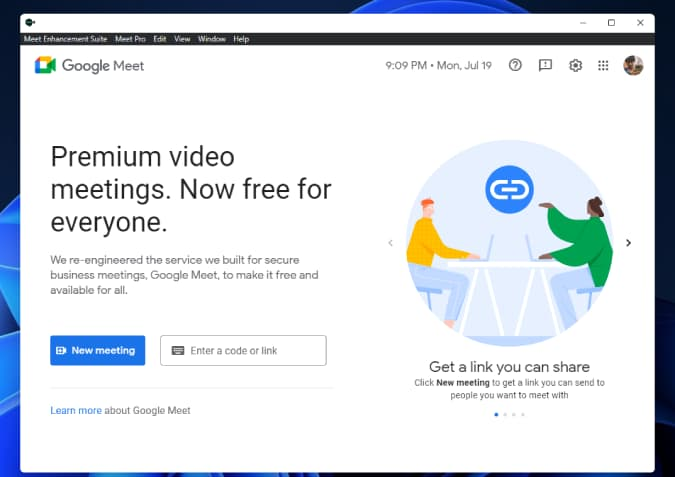
Instalowanie Google Meet ze Sklepu Play na Chromebookach
Chociaż masz opcje innych firm zarówno dla systemu Windows, jak i macOS, nie możesz znaleźć takich samych dla systemu operacyjnego Chrome, ponieważ nie ma żadnych aplikacji na Linuksa dla Google Meet. Mimo to system operacyjny Chrome obsługuje aplikacje na Androida. Oto jak zainstalować wersję Google Meet na Androida na Chromebooku.
1. Jeśli nie włączyłeś jeszcze Sklepu Play na Chromebooku, kliknij ikonę Zegar w prawym dolnym rogu, aby otworzyć panel szybkich ustawień i wybierz ikonę Ustawienia .

2. Przewiń w dół do sekcji Aplikacje i kliknij przycisk Włącz obok opcji Sklep Google Play.
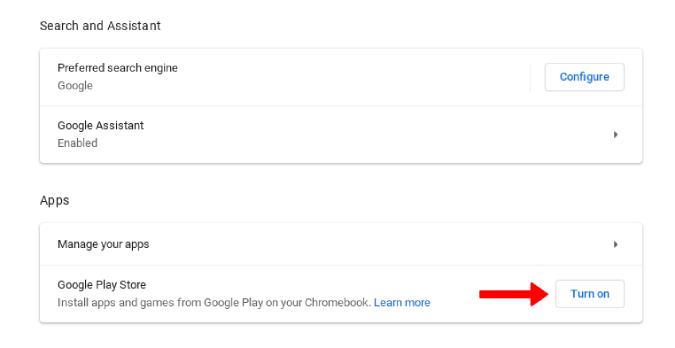
3. W wyskakującym okienku kliknij Zezwól , a otwarcie Sklepu Play zajmie minutę lub dwie.
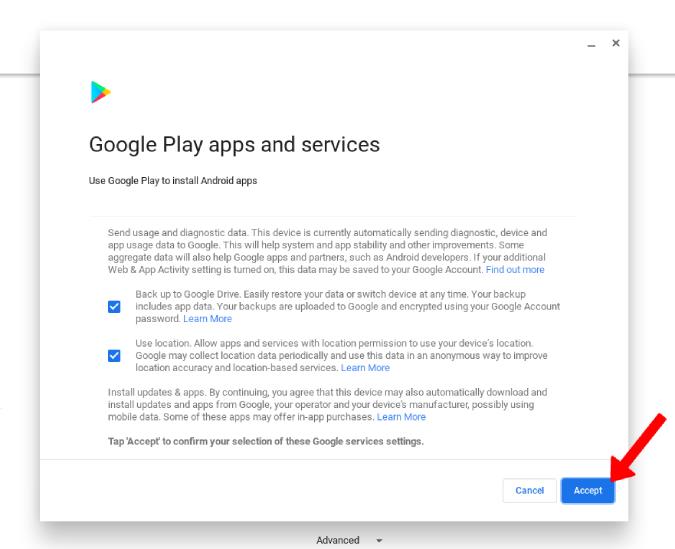
4. Otwórz Sklep Play, wyszukaj Google Meet i zainstaluj.

Po zakończeniu możesz otworzyć aplikację i używać jej jako aplikacji komputerowej w systemie ChromeOS. Chociaż układ jest inny, aplikacja idealnie skaluje się do widoku pulpitu. Jedynym problemem jest to, że aplikacja wyświetla funkcje zorientowane na urządzenia mobilne, takie jak przełączanie kamer.
Przeczytaj także:
Dowiedz się, jak sklonować aplikacje na iPhone
Dowiedz się, jak skutecznie przetestować kamerę w Microsoft Teams. Odkryj metody, które zapewnią doskonałą jakość obrazu podczas spotkań online.
Jak naprawić niedziałający mikrofon Microsoft Teams? Sprawdź nasze sprawdzone metody, aby rozwiązać problem z mikrofonem w Microsoft Teams.
Jeśli masz dużo duplikatów zdjęć w Zdjęciach Google, sprawdź te cztery skuteczne metody ich usuwania i optymalizacji przestrzeni.
Chcesz zobaczyć wspólnych znajomych na Snapchacie? Oto, jak to zrobić skutecznie, aby zapewnić znaczące interakcje.
Aby zarchiwizować swoje e-maile w Gmailu, utwórz konkretną etykietę, a następnie użyj jej do utworzenia filtra, który zastosuje tę etykietę do zestawu e-maili.
Czy Netflix ciągle Cię wylogowuje? Sprawdź przyczyny oraz 7 skutecznych sposobów na naprawienie tego problemu na dowolnym urządzeniu.
Jak zmienić płeć na Facebooku? Poznaj wszystkie dostępne opcje i kroki, które należy wykonać, aby zaktualizować profil na Facebooku.
Dowiedz się, jak ustawić wiadomość o nieobecności w Microsoft Teams, aby informować innych o swojej niedostępności. Krok po kroku guide dostępny teraz!
Dowiedz się, jak wyłączyć Adblock w Chrome i innych przeglądarkach internetowych, aby móc korzystać z wartościowych ofert reklamowych.








